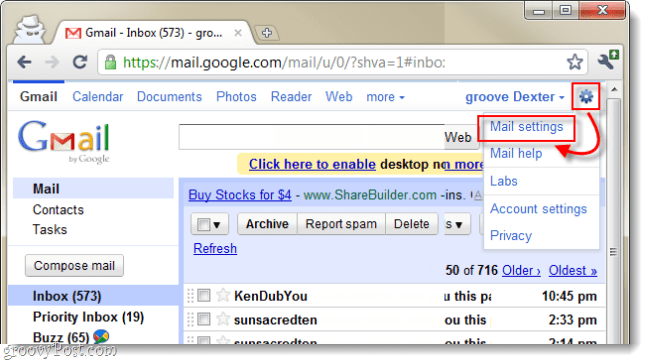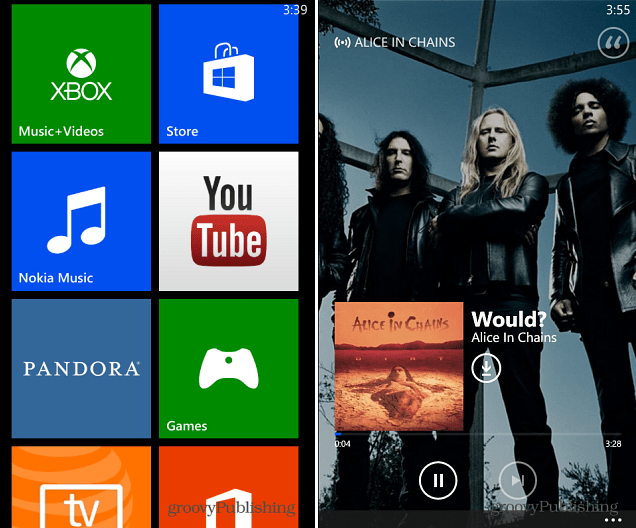En 6-trins arbejdsgang til oprettelse af video til flere platforme: Social Media Examiner
Video Fra Sociale Medier Værktøjer Til Sociale Medier Youtube Video / / September 25, 2020
Er video en vigtig del af din marketing på sociale medier? Leder du efter en effektiv måde at oprette video til flere sociale platforme?
I denne artikel opdager du en seks-trins video-workflow for at producere mere socialt medievideoindhold til din virksomhed.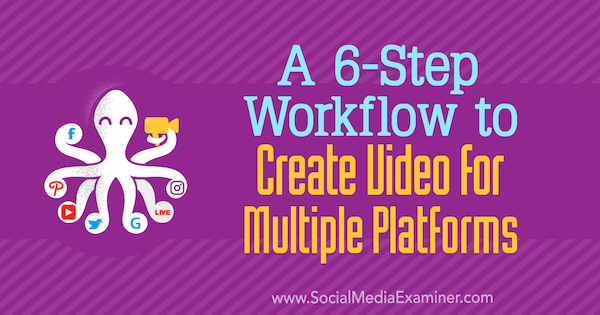
Hvorfor har du brug for en social video-arbejdsgang
Du har hørt nyhederne: Video er konge på sociale medier. Desværre er det ikke så simpelt at hente kronen for at styre dit eget videorige som at ramme Record på dit kamera. Her er hvorfor det sociale videolandskab er mere kompliceret og udfordrende end nogensinde før:
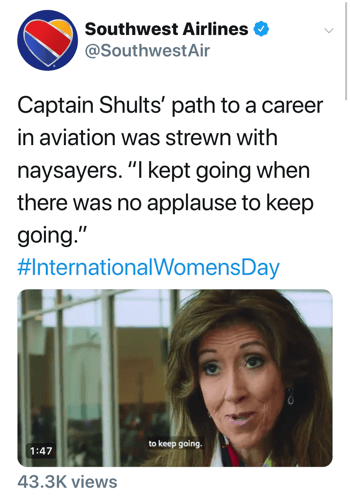
- Platformsalgoritmer som LinkedIn og Facebook prioriterer indfødt video (indhold uploadet direkte til deres platform) frem for links til videoer, der hostes uden for platformen.
- YouTube er stadig en juggernaut, men behandlingen af skabere på platformen og værdien af YouTube-algoritmen er i bedste fald kontroversiel.
- Udbredelsen af mobile enheder betyder, at vi skal afsætte klassiske videoparadigmer som billedformat og lyd, hvis vi vil se det videoengagement, der giver os en præference i sociale medier algoritmer.
- Direkte dækning- uanset om det er via Facebook, Twitch eller endda fremtidige udbydere som LinkedIn - er stadig et stort spørgsmålstegn for mærker.
At udnytte disse muligheder kan betyde at revidere din videoproduktionsworkflow. Den gode nyhed er, at social video udgør en stor mulighed for din virksomhed. Den dårlige nyhed er, at dit brand mister, hvis din videostrategi er at eksportere til widescreen, uploade til YouTube og derefter sprænge linket på tværs af dine sociale medieegenskaber. Video er anderledes nu, og her er hvordan du skal tilpasse dig.
Når jeg snakker med virksomheder om at bruge mere video, er en af de største hindringer produktion. At lave fantastiske videoer kan være arbejdskrævende, og hvis du følger anbefalingerne i denne artikel, indser du muligvis, at du skal bruge endnu mere tid på at oprette dine videoer. Fortvivl dog ikke. Der er måder at gøre dette mindre smertefuldt.
Det følgende er den arbejdsgang, mit team bruger for at minimere friktionen ved at skabe social video på et ensartet grundlag. Dette er naturligvis ikke slutningen af alt, hvordan videoteam skal fungere. Men hvis du er ny med regelmæssig produktion af sociale medievideoer, kan det hjælpe dig med at springe over mange af de udfordringer, der ofte forstyrrer hold.
Bemærk: Den software, jeg dækker i denne artikel - Premiere Pro - er en del af programmet Adobe Creative Cloud (tilgængelig som en 7-dages gratis prøveperiode med planer, der starter ved $ 20,99 / måned).
Der er andre værktøjer, du kan bruge til at redigere videoer og oprette billeder, men ved hjælp af en vis industristandard værktøjer giver dig mulighed for at udføre mere involverede projekter i fremtiden (uden at skulle lære en ny serie af værktøjer). Også med hensyn til effektivitet integreres værktøjerne i Adobe Creative Cloud godt med hinanden, hvilket kan spare dig for meget tid.
# 1: Optag din video
Videosnobs som mig kæmpede mod stigningen i lodrette mobiltelefonvideoer, og vi tabte. Uanset hvor mange gange vi kommenterede om at dreje kameraet til film i widescreen, kunne den lodrette mobile vane ikke brydes. I dag er hele den mobile internetoplevelse bygget op omkring lodrette skærme, hvilket betyder, at Instagram, Twitter og Facebook sociale oplevelser sandsynligvis forbliver i dette format.
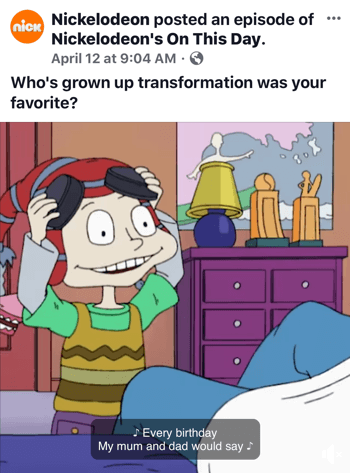
I videoproduktion kalder vi dette "billedformat". Hvis du delte en skærm i enheder, er forholdet mellem bredde og højde, hvordan du får billedformatet.
Som marketingmedarbejdere på sociale medier betyder udviklingen af vores præferencer for en lodret skærm eller et lodret billedformat, at:
- “Feed” -formatet er bygget på at rulle op og ned gennem en strøm af indhold.
- Nativt understøtter Facebook, LinkedIn og Instagram "ikke-traditionelle" billedformater som 1: 1, hvilket betyder, at du kan bruge en firkantet video til at optage mere plads i feedet.
- Rent lodret video (et billedformat på 9:16) er normen for spillesteder som Instagram Stories og Snapchat.
- Widescreen-videoer (billedformatet 16: 9, der nu er normen for biograf og tv) optager mindre fast ejendom i en lodret feed.
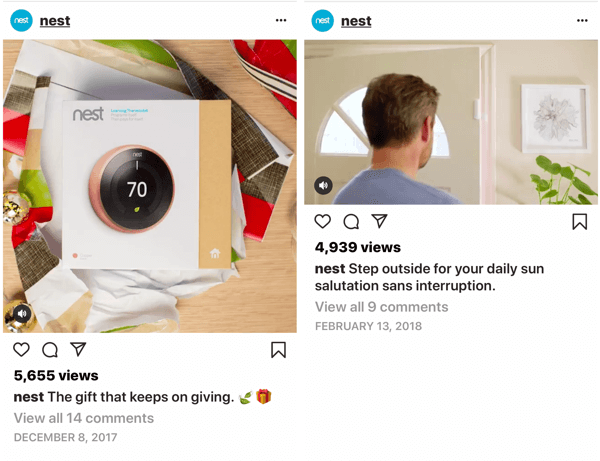
Før vi overhovedet kommer til at tale om kvaliteten af dit indhold, kan den indledende trækkraft for din video komme ned på, hvordan du vælger at formatere den. En video, der uploades til Facebook med et formatformat på 1: 1, optager mere plads i feedet, hvilket igen betyder, at det bliver sværere for brugerne at ignorere. Samtidig vil det sandsynligvis også være en bedre oplevelse for dine fans at producere video på denne måde, fordi det passer mere naturligt ind i det økosystem, de spiller i.
Dette er så vigtigt, at store Hollywood-studios promoverer filmtrailere på Facebook i billedformatet 1: 1. Dette er mennesker, der ikke gør andet end at skabe gode filmoplevelser, og de anvender denne tilgang. Hvis de er, skal du også!
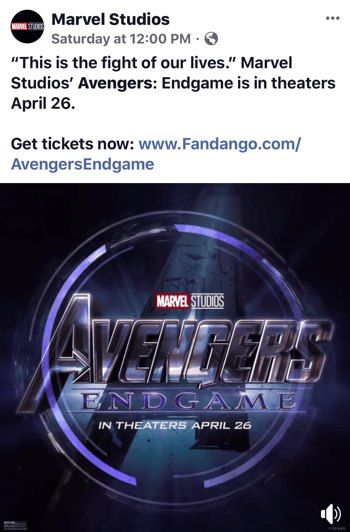
Hvis du dog skyder en video med widescreen-konventioner og derefter uploader den til din Instagram-historie, vil meget af den handling, der opstår ved kanterne af skærmen sandsynligvis blive skåret ud. Det ser ikke kun amatøragtigt ud - hvilket ikke er godt for din virksomheds troværdighed - men svækker også indholdsoplevelsen. Du bliver nødt til at tage en tankevækkende tilgang til, hvordan du producerer videoindhold til sociale medieplatforme.
Her er nogle punkter, du skal huske på billedformat:
- For indlæg på Facebook, Instagram og LinkedIn-feed skal du bruge et billedformat på 1: 1 i stedet for et formatformat på 16: 9.
- Hvis du opretter video til Snapchat eller Instagram Stories, skal du bruge det lodrette billedformat på 9:16 (enten optagelse i det format eller redigering af din video, så det passer til det format i efterproduktion).
- At være til stede på YouTube er stadig en god ide for de fleste mærker, så når du investerer i at skabe video det har en anstændig holdbarhed, skal du sandsynligvis også eksportere dit indhold til 16: 9 og føje det til din YouTube kanal.

Produktionshindringerne ved at arbejde i nye billedformater kan være frustrerende, men det er faktisk lettere for marketingfolk på sociale medier at gøre videoindhold mere engagerende ved at bruge ikke-widescreen-formater. For at gøre dette skal du være opmærksom på, hvordan brugere af sociale medier interagerer med video.
En af de nemmeste måder at forenkle din video-workflow på er at følge de bedste fremgangsmåder for produktion, der starter med at planlægge optagelsen. Denne proces er i sig selv vejledende, men her er de grundlæggende:
- Invester i en mikrofon af høj kvalitetsamt nogle lyssæt.
- Indram videoen med billedformatet 1: 1 eller 9:16 i tankerne. Med andre ord, indram dine motiver midt i billedet, så de ikke bliver beskåret ud af kanten senere.
- Når det er muligt, film i 4K så hvis du har brug for at zoome og beskære, nedsætter du ikke kvaliteten væsentligt.
- Når det er muligt, filmvideoer i batches (i henhold til emnerne på din indholdskalender), så du kan redigere i bundter snarere end individuelt - en effektiv måde at gøre alt mere effektivt på.
Når du starter redigeringsprocessen med en kvalitetsvideo, skal din arbejdsbyrde efter produktion være meget lettere.
# 2: Opret separate projekter til dine 16: 9 og 1: 1 sociale videoer
Hvis du opretter separate projekter til dine 16: 9 og 1: 1-videoer i Premiere Pro, kan du fjerne nogle af problemerne ved ofte at ændre billedformatet inden for et enkelt projekt.
Til ændre formatforholdet i Adobe Premiere Pro, naviger til Sekvens> Sekvensindstillinger.
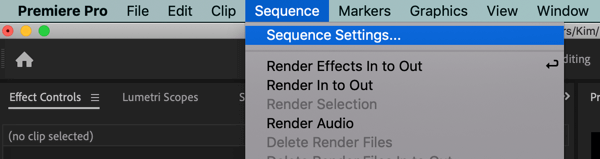
I det vindue, der vises, indstil rammestørrelsen til 1080 × 1080 for et billedformat på 1: 1 og 1920 × 1080 for et billedformat på 16: 9.
Pro Tip: Du skal muligvis også justere dimensionerne til videoeksempel for at se din sekvens korrekt, mens du redigerer. Sørg for, at bredden og højden under Videoeksempler matcher dine videoindstillinger.
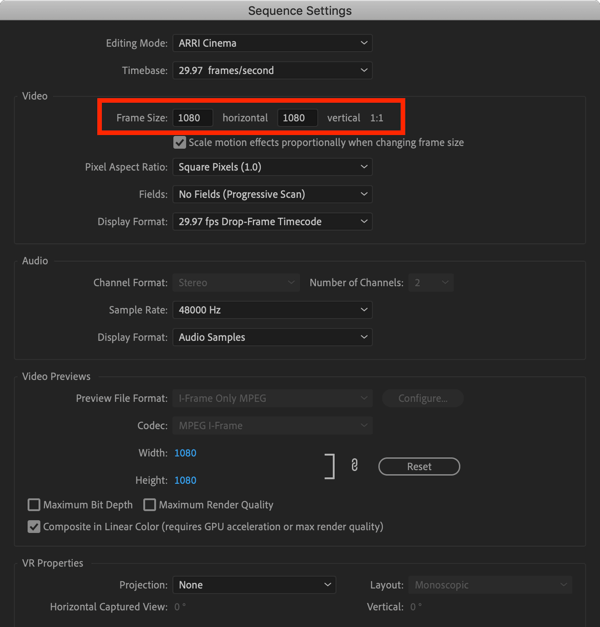
# 3: Rediger 16: 9-videoen først
Hvis du vælger at bruge layoutstil, hvor den øverste tredjedel er en slags videotitel eller iørefaldende kopi, er den midterste tredjedel er selve videoen, og den nederste tredjedel er til billedtekster, redigering i widescreen giver dig to store effektivitetsforøgelser:
- Du har widescreen-formatet til at uploade til en traditionel videoplatform som YouTube (hvilket er praktisk til indlejring af videoen i din blog senere).
- Du behøver ikke at gengive 1: 1-videoen igen, hvis du følger de kommende råd om automatisk generering af billedtekster.
Når du redigerer i 16: 9, overvej, hvordan videoen kan ændre sig, hvis du laver den 1: 1 senere, hvilket kan betyde at beskære kanterne afhængigt af det valgte slutformat. Hvis du bruger skabelonen med opdelte tredjedele, bliver din video ikke beskåret, selvom den bliver lidt mindre, end hvis den optagede hele skærmen.
# 4: Upload 16: 9-videoen til YouTube til automatisk transskription
Nu skulle du have bemærket det billedtekster på sociale videoer er blevet normen. Mens hovedtelefoner helt sikkert er almindelige, gennemsøger mange brugere af sociale medier Facebook, Instagram og LinkedIn med deres lyd dæmpet.
Få YouTube Marketing Training - Online!

Vil du forbedre dit engagement og salg med YouTube? Deltag derefter i den største og bedste samling af YouTube-marketingeksperter, når de deler deres dokumenterede strategier. Du modtager trin-for-trin live instruktion med fokus på YouTube-strategi, videooprettelse og YouTube-annoncer. Bliv YouTube-marketinghelt for din virksomhed og kunder, når du implementerer strategier, der får dokumenterede resultater. Dette er en live online træningsbegivenhed fra dine venner på Social Media Examiner.
KLIK HER FOR DETALJER - SALG AFSLUTTER 22. SEPTEMBER!Hvis din video indeholder nogen dialog - og med mange mærker, der bruger "edutainment" som deres foretrukne format, er dette næsten helt sikkert tilfældet - bør du tilføje billedtekster. Ellers vil de lydløse brugere bare fortsætte med at rulle efter din video i stedet for at holde pause for at se.
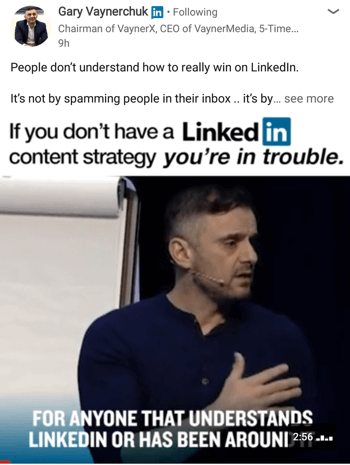
Hvis du tager ovenstående råd om billedformat, har du mere plads over og under dine videoer til yderligere grafik. Billedtekster passer komfortabelt i den nederste tredjedel af en 1: 1-formateret video, hvilket er meget bedre end at skulle lægge teksten oven på selve videoen.
Du behøver ikke at dække noget af dit fantastiske kameraarbejde med tekst, og du kan bedre kontrollere baggrunden / forgrunden farvekombinationer af baggrundshandling med tekstens farve (så teksten kan være perfekt læsbar for 100% af video).
Hvad angår den øverste tredjedel af en 1: 1-video, har du nu en ekstra mulighed for at få øje på feed-browsere med noget snappy grafisk design. I stedet for at udfylde den øverste tredjedel med video skal du bruge den til tilslut potentielle seere med tekst og grafik, der får dem til at se videoen.
Det virker som en mindre mulighed, men det er et sjældent øjeblik, når du kan Brug tekst, der er større og lysere end hvad din sociale platform efter eget valg tillader. Udnytte!
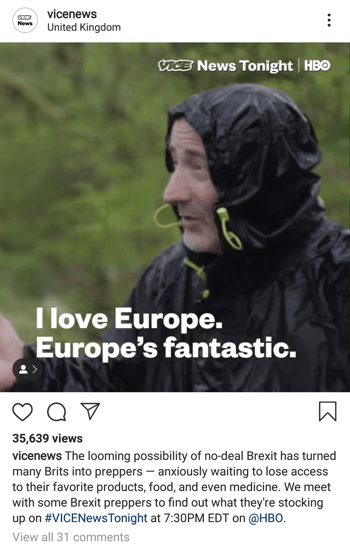
Det samme råd gælder generelt for 9:16 videoer — Snapchat og Instagram Stories — men du har lidt mere alsidighed her på grund af brugerens forventninger. Når folk f.eks. Ser en Instagram-historie, er de mere tilbøjelige til at have lyd til, så fuld billedtekst er muligvis ikke nødvendig. Imidlertid er noget tekst stadig nyttigt for at reducere "bounce" til den næste historie.
De fleste arbejdskrævende sociale videoer vil sandsynligvis ende med at leve på YouTube i en eller anden form. Som et indholdsbibliotek er YouTube mere brugervenligt end en platform som Facebook, og det gør indlejring af video ret enkel for dig og dine fans. Selvom YouTube ikke er en stor del af din video marketingstrategi, kan du lige så godt skrive der, hvis du laver video.
For dette trin er den virkelige grund til, at du uploader til YouTube, dog at drage fordel af YouTubes automatiske billedtekstsystem. Når din video er uploadet, transskriberer YouTube til sidst automatisk og udfylder automatisk billedtekster. Jeg siger til sidst, fordi forsinkelsen undertiden er betydelig, så planlæg i overensstemmelse hermed.
Når din video er uploadet til YouTube, klik på linket for at se din video. Derefter klik på knappen Rediger video i nederste højre hjørne under videoen.
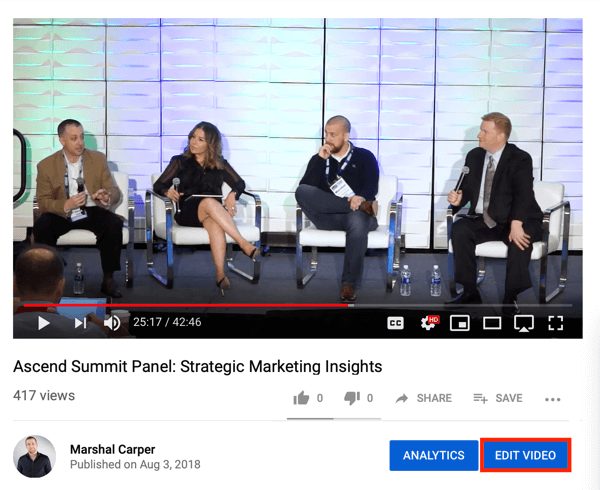
Hvornår YouTube Studio åbner, klik på fanen Transkriptioner.
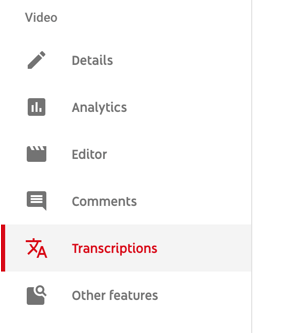
For videoen i dette eksempel er sproget engelsk (automatisk). For at få adgang til det automatiske billedtekstsystem, klik på feltet Udgivet / automatisk.
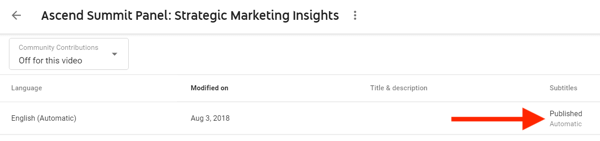
Når undertekstskærmen til videoen åbnes, klik på Rediger i øverste højre hjørne for at ændre udskriften.
YouTubes billedtekstsystem er ikke perfekt, men det er langt hurtigere end at skrive billedtekster i hånden, og det er rimeligt nøjagtigt, hvis din lyd er klar. Foretag dine opdateringer til udskriften. Glem ikke, at du kan Brug skyderne på hver enkelt billedtekst til at justere, hvornår og hvor billedtekster er tidsindstillet til din video. Når du er færdig, klik på Publicer redigeringer.
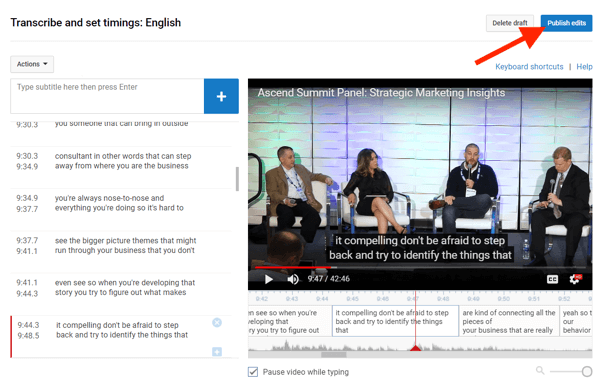
Når dine redigeringer er foretaget, klik på rullemenuen Handlinger og downloade .srt-filen.
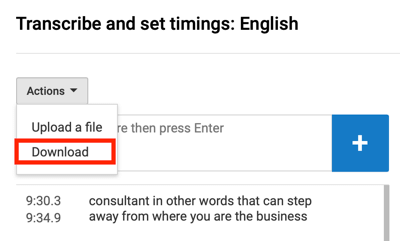
# 5: Bring 16: 9-videoen ind i dit 1: 1-projekt
Nu hvor du har uploadet din 16: 9-video til YouTube, kan du lige så godt bare trække den video ind i din 1: 1-sekvens. For så vidt som den grafik, du vil lægge rundt om denne video (som din videotitel og plads til billedtekster), anbefaler jeg, at du Opret grafikfilen i Photoshop og importer det til Premiere som en .psd-fil.
hvis du genbruge et lignende formatfra video til video, som er almindeligt blandt mange marketingvideoer, højreklik på .psd-filen i sekvensen og vælg Rediger i Adobe Photoshopfor hurtigt at skifte til Photoshop, opdater din tekstog skift tilbage. Denne teknik sparer dig en enorm tid. Du undgår at skulle gemme og gemme igen og importere og genimportere grafik, fordi Premiere vil opdater automatisk videoprojektet med den nyeste .psd-fil.
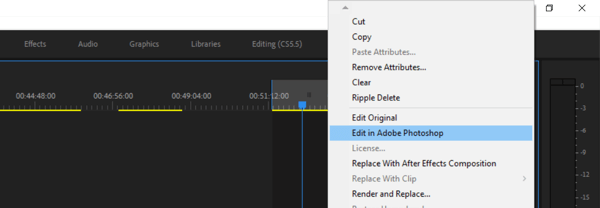
# 6: Placer .srt billedtekstfilen i din sociale video
Det sidste trin i denne videoproduktionsarbejdsproces er at træk din billedtekstfil til Premiere Pro og placer den over videoen.
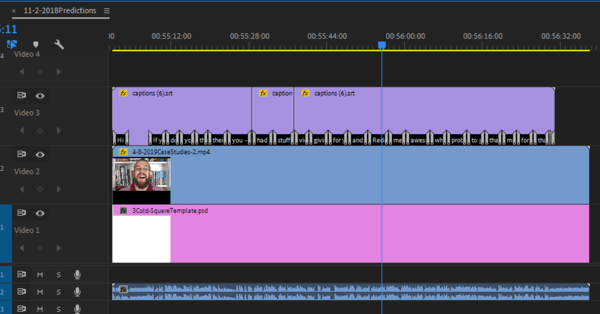
hvis du dobbeltklik på billedteksten i sekvensen, åbnes skærmbilledvinduet, så du kan rediger udseendet og følelsen af dine billedtekster—Type skrifttype og størrelse, og tekstfarve, baggrund og stil.
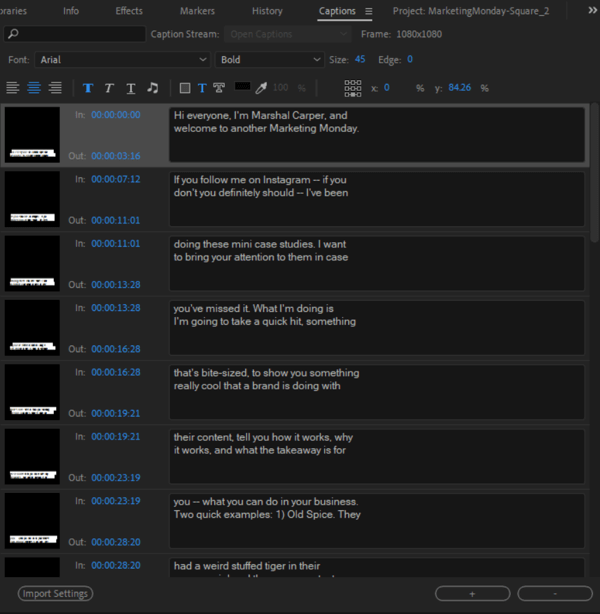
Husk, at alle dine billedtekster skal vælges i billedteksten, hvis du vil have dine formatændringer til at være universelle - og det gør du sandsynligvis. Det kan også være nødvendigt træk billedteksterne lidt rundt i dit programvindue for at placere dem lige rigtigt. Som altid er tilfældet med billedtekster, vælg din tekstfarve og tekstbaggrund for maksimal læsbarhed.
Herfra er du stort set klar. Når du eksporterer 1: 1-videoen, dobbelttjek dine eksportindstillinger for at sikre, at du eksporterer til 1: 1.
Overvejelser for Live Stream Video
Live-streaming video er et dybt emne med sit eget sæt strategiske overvejelser og bedste praksis, især når du begynder at dykke dybere ned i de unikke platformsfunktioner i Facebook Live, Twitch, Mixer, Periscope og YouTube Live. Til vores formål her fungerer vi under den antagelse, at hvis dette er en del af din marketing på sociale medier, leverer du det i 16: 9 (det typiske format for de fleste streamingplatforme).
Hvis du ikke bruger live streaming, er der nogle hurtige tip til at overveje:
- At opbygge en tilstedeværelse på en platform som Twitch kan tage en betydelig mængde arbejde og investering, men publikumsengagementet kan være utroligt.
- Du kan live streame gennem en platform som Facebook Live afslappet og til særlige lejligheder, såsom en begivenhed eller et specielt øjeblik, der sker inden for din virksomhed.
- Hvis du har en podcast, kan en live-stream-komponent være en fantastisk måde at få nye seere og fremme mere interaktion.
- Du kan skære indhold til livestream i mindre videoer der bruger de bedste fremgangsmåder til formatering beskrevet ovenfor.
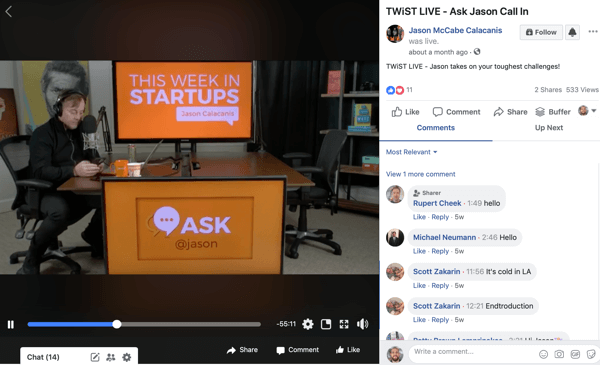
Det sidste punkt er nøglen, hvis du investerer i at producere live-streamet indhold med nogen form for kvalitet. Klip sjove øjeblikke. Billedtekst interessante klumper af visdom. Opret teasere til større videoer. Og gør alt dette i forholdet 1: 1 med tekst.
Konklusion
Det er usandsynligt, at socialvideoens regeringstid slutter snart. Tendensen mod en platformpræference for native video viser ingen tegn på aftagning, selvom marketingfolk bør holde øje med om, hvordan forskellige feeds og algoritmer behandler video, fordi de specifikke nuancer kan ændre sig, selvom video fortsætter med at dominere. Med disse bedste fremgangsmåder og denne arbejdsgang til at starte med, skal du være veludstyret til at udføre i nuet og tilpasse dig til den fremtidige fremtid.
Hvad synes du? Vil du prøve denne arbejdsgang for at oprette dit sociale videoindhold? Del dine tanker i kommentarerne nedenfor.
Flere artikler om sociale medievideo:
- Oplev fem overkommelige video-værktøjer til sociale medier til marketingfolk.
- Lær hvordan du indarbejder video i dine marketingkampagner på sociale medier.
- Find 10 tip fra professionelle til, hvordan du forbedrer dit sociale videoindhold.